Windows7下怎么安装Windows10(详细版)
1、安装文件,我们前往www.microsoft.com官网寻找安装文件,解压后如图所示,双击set up安装
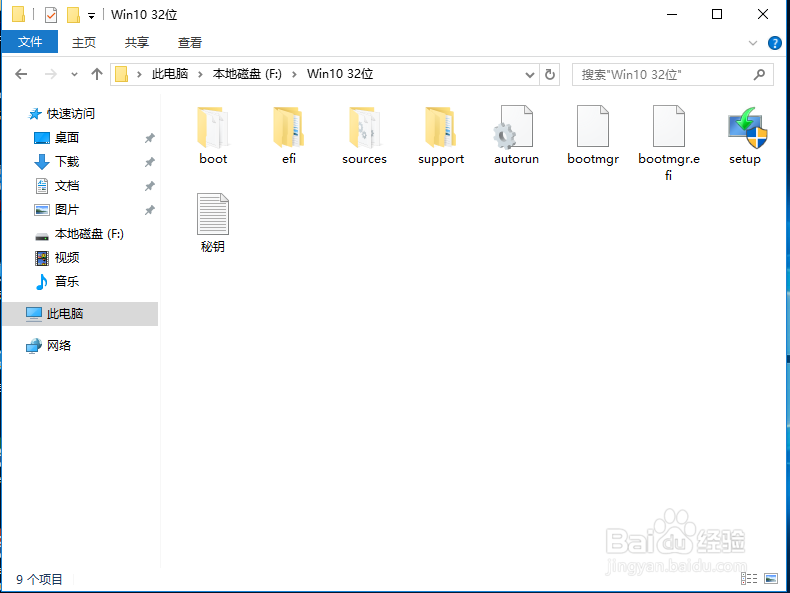
2、选择第一项,继续

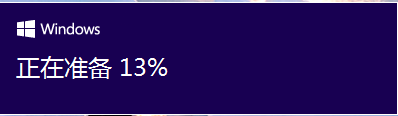
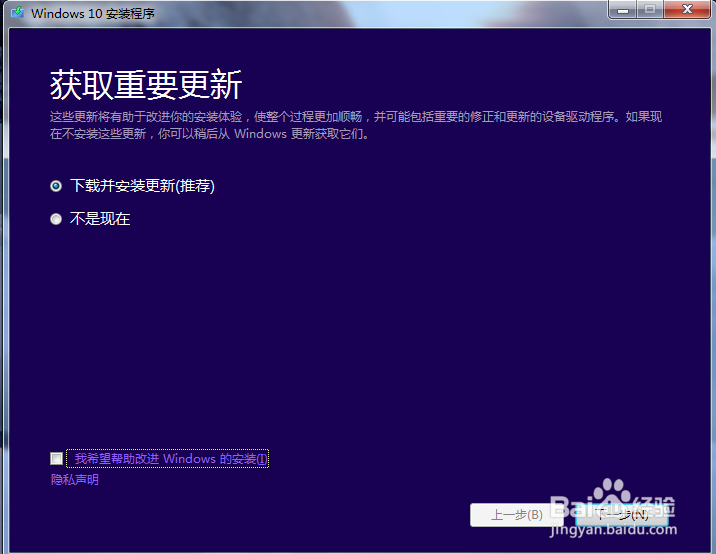
3、输入密钥,根据自己的Windows版本来定
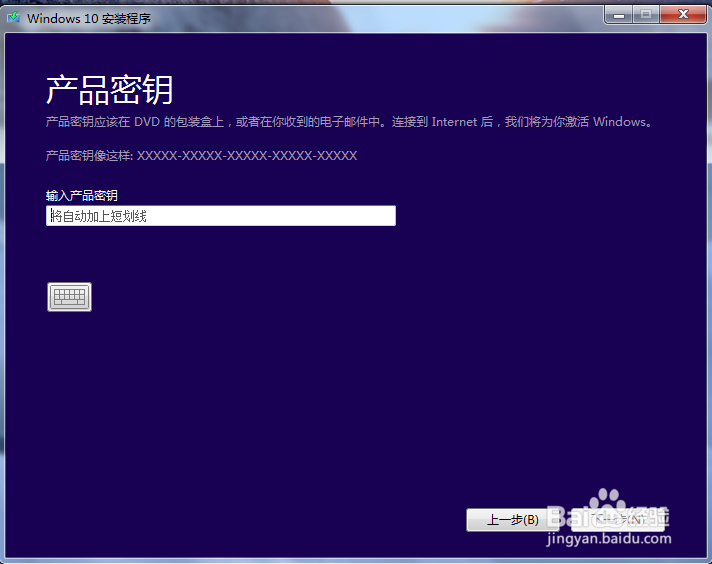
1、下一步咯,同意许可,这是没办法的
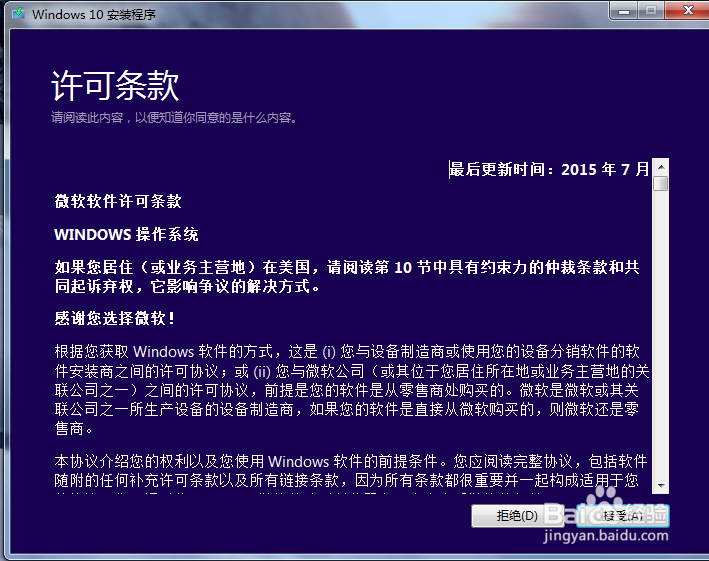
2、获取更新
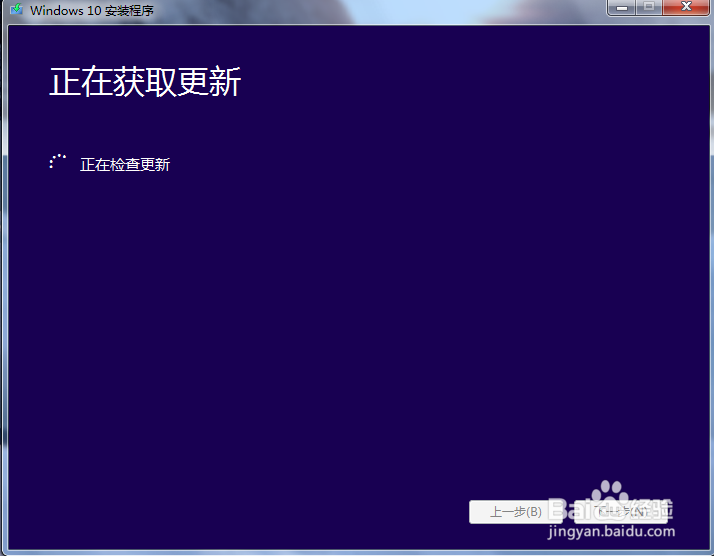
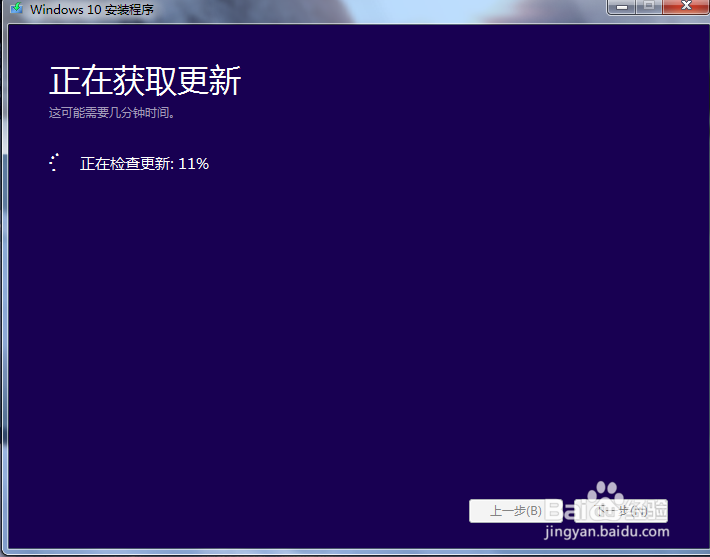
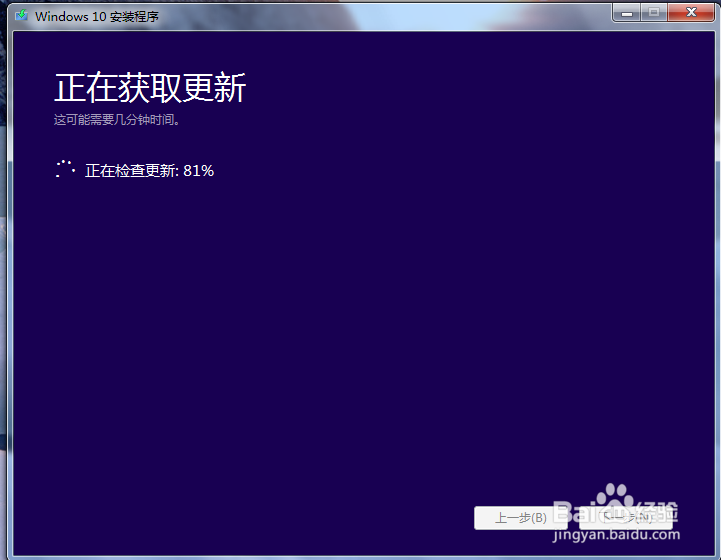
3、再次声明一下:可能图片的顺序不太一致,但是肯定不会错
继续,按照操作进行
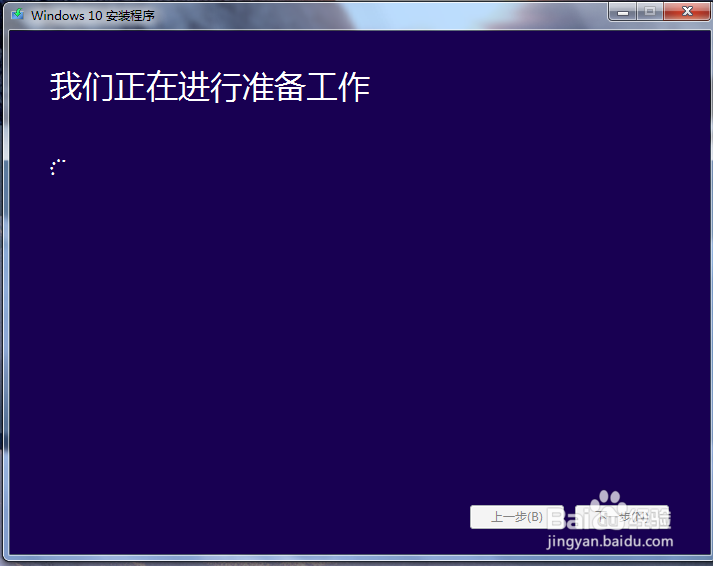
1、第一个问题,会选择保留文件,可以选择两个,如果系统盘内没有个人文件(例如什么Word文档,照片等非系统文件的话就全部删除(就是不保留)如果有,就选择保留即可
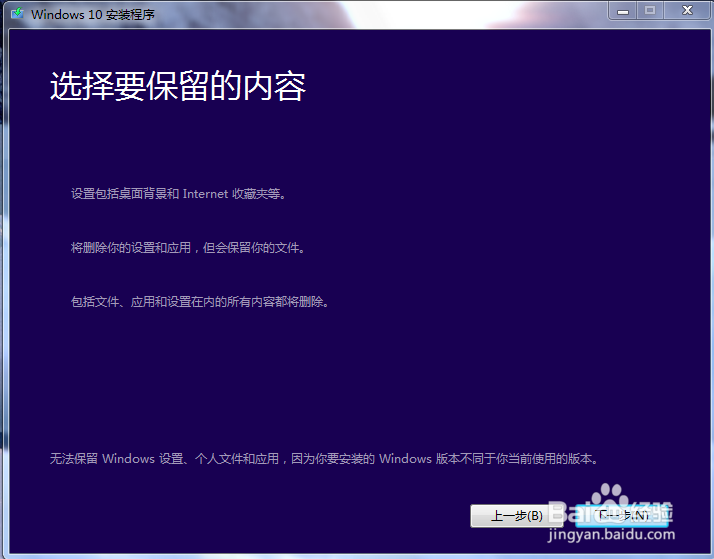
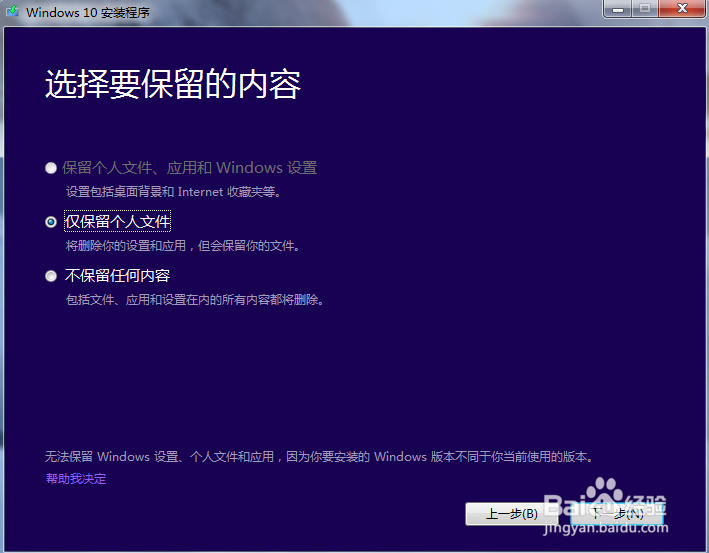
2、第二,就如这样:内存不够,安装程序会自动检测内存,如果不够就会出现如下情况,我们进行磁盘清理
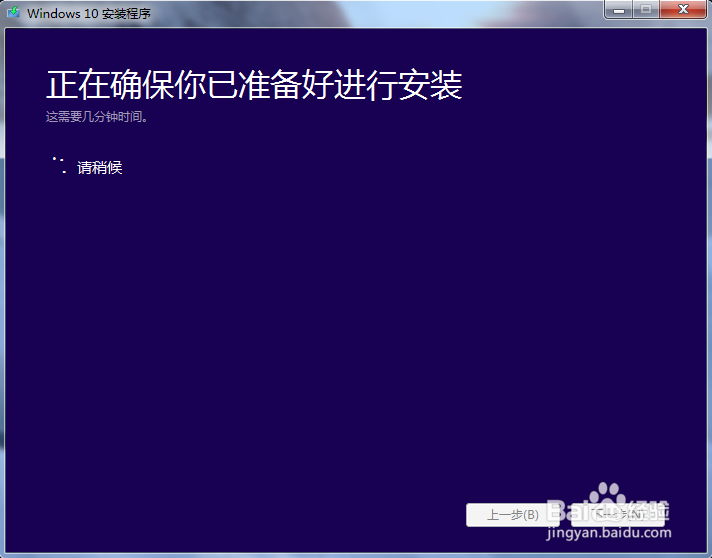
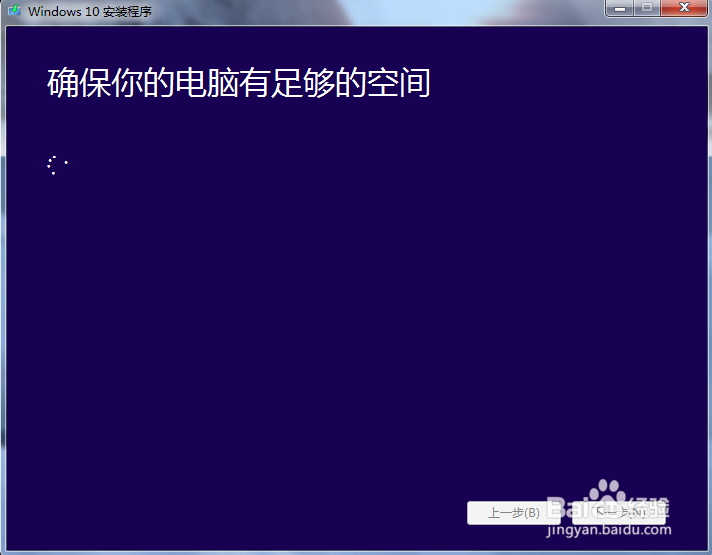
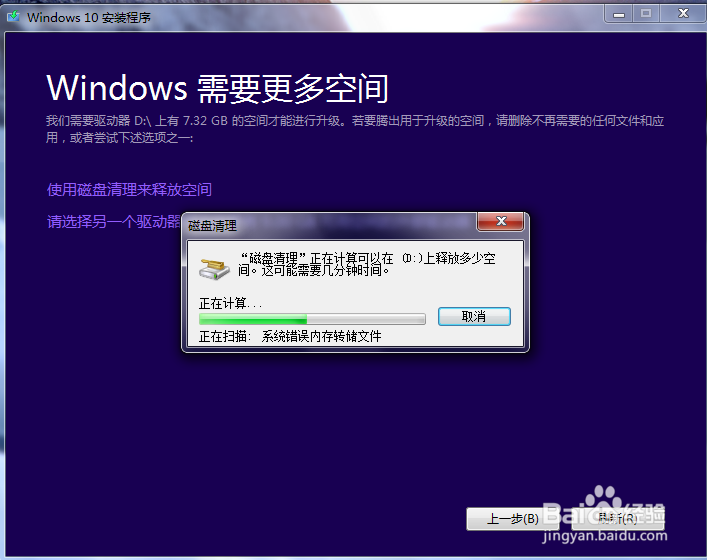
3、方法2,打开360安全卫士--功能大全--系统盘瘦身进行清理
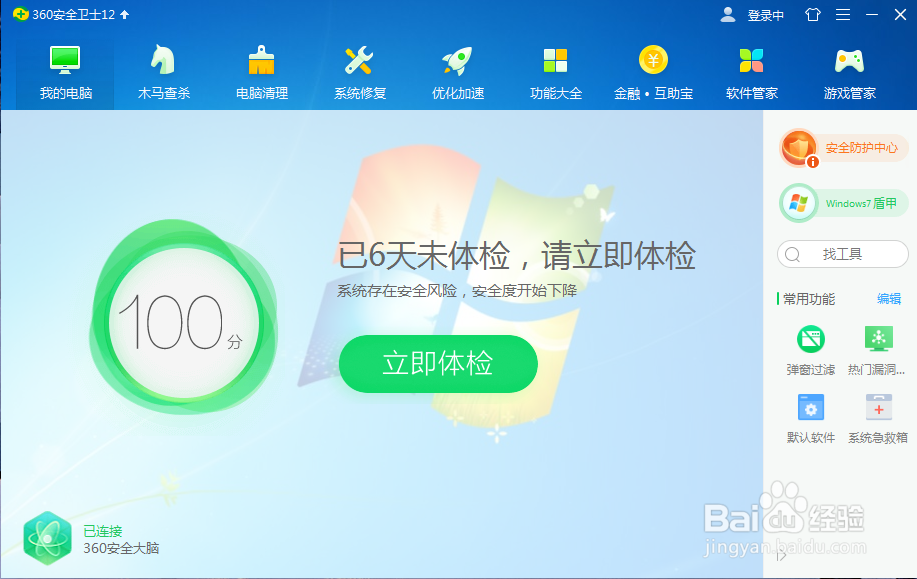
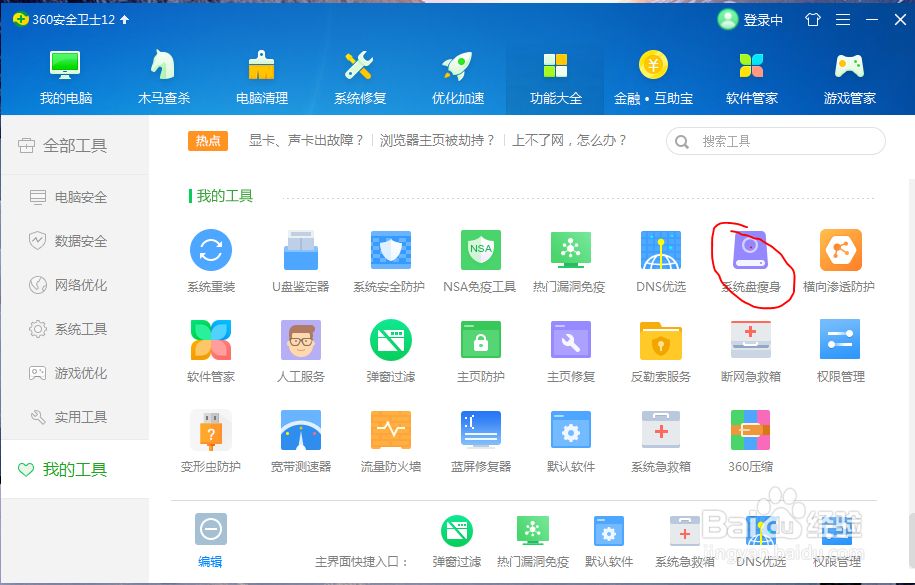
1、这样就是开始的标志了!
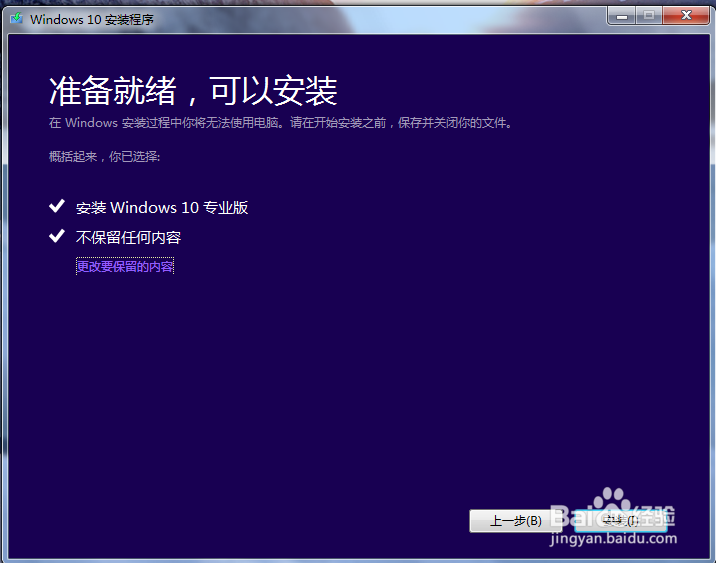
2、(安装过程中无法截图,所以用文字表述)
会出现“安装Windows 10”的超大字样,等待即可
3、然后会有
1.正在复制文件 2.正在安装功能和驱动程序 3.正在配置设置
上方有一个圆圈是%多少,那就对了
4、然后就是全自动了,但是设置的时候要手动设置,但是一般直接下一步就好
5、完成
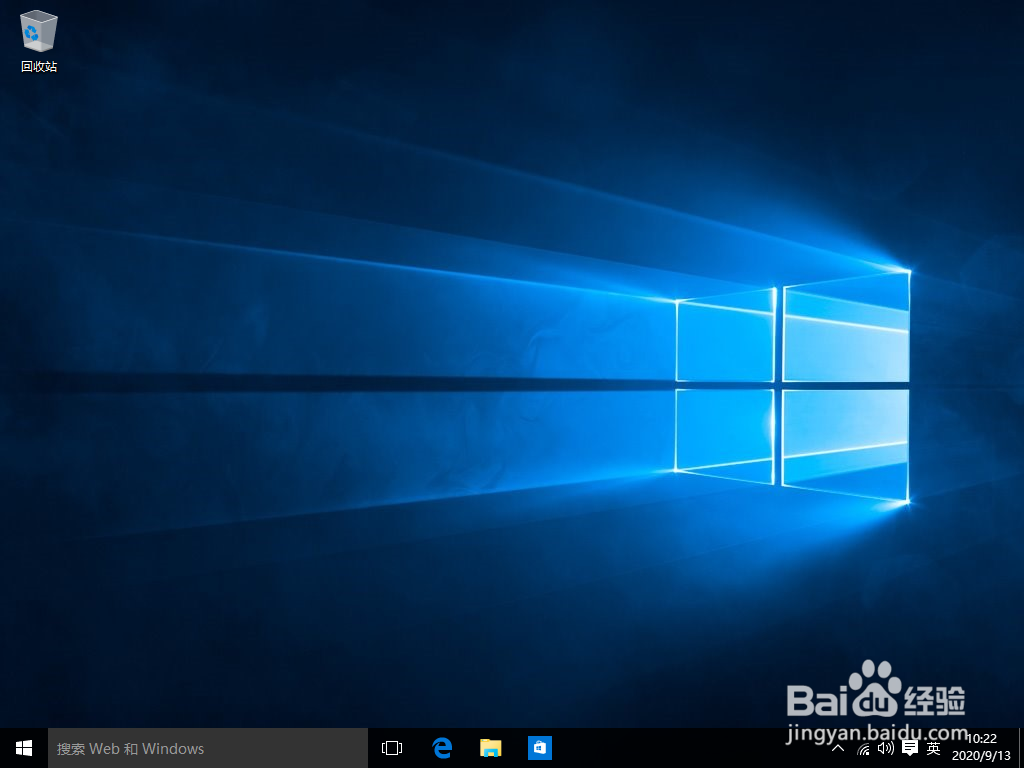
声明:本网站引用、摘录或转载内容仅供网站访问者交流或参考,不代表本站立场,如存在版权或非法内容,请联系站长删除,联系邮箱:site.kefu@qq.com。
阅读量:131
阅读量:74
阅读量:63
阅读量:88
阅读量:116